Raspberry Piの周辺機器をiPadで代替する
はじめに
一昨年の5月ごろにRaspberry Piを買ったのですが、全く使いどころがわからなく、かなりの期間何もしてなかったのですが、そろそろ何かに使おうかなと思ったのでとりあえず、毎回起動時にモニターやらマウスやらキーボードやらが奪われてしまうのを何とかしようと思い、VNCというものを使ってみることにしました。
VNCとは
Virtual Network Computing(ヴァーチャル・ネットワーク・コンピューティング、略称VNC)は、ネットワーク上の離れたコンピュータを遠隔操作するためのRFBプロトコルを利用する、リモートデスクトップソフトである。(Wikipediaより引用)
というような感じで、要するに遠くからパソコンを操作する技術です。
iPadでVNCの操作側ができるようだったのでやってみることにしました。
用意するもの
今回は以下のようなものを使って行いました。基本的にはバージョンとかは関係ないです。
- Raspberry Pi 3 Model B+(Raspberry Pi OSがインストールと初期設定が終わってます。)
- iPad Pro(11インチ, 第2世代), iOS14.4
- 普段使ってる有線のマウス
とこんな感じです。初期設定にはキーボードが必要だった気がするので、初期設定からの場合は適当なキーボードも用意する必要があります。
やっていった流れ
ということで、上の物を用意して、後はケーブル類を用意して、ようやくできます。もし真似をしたい人はAmazonで一通りまとまってるセットを買うか、秋葉原の千石電商にまとまってセットで売ってたのでそれを買うといいと思います。ちなみに、値段はトントンです。交通費を抜けば千石電商の方が安かった上に、ケースがアルミで排熱性能は高そうでした。が、Amazonのはクーラー付きだったりとどっちもどっちです。今更3B+を買う必要はないので、4Bのモデルを買いましょう。
ということで以下が流れです。
1. iPadにVNC Viewerをインストール
AppStoreから「VNC Viewer」をインストールします。
2. Raspberry Pi起動→設定
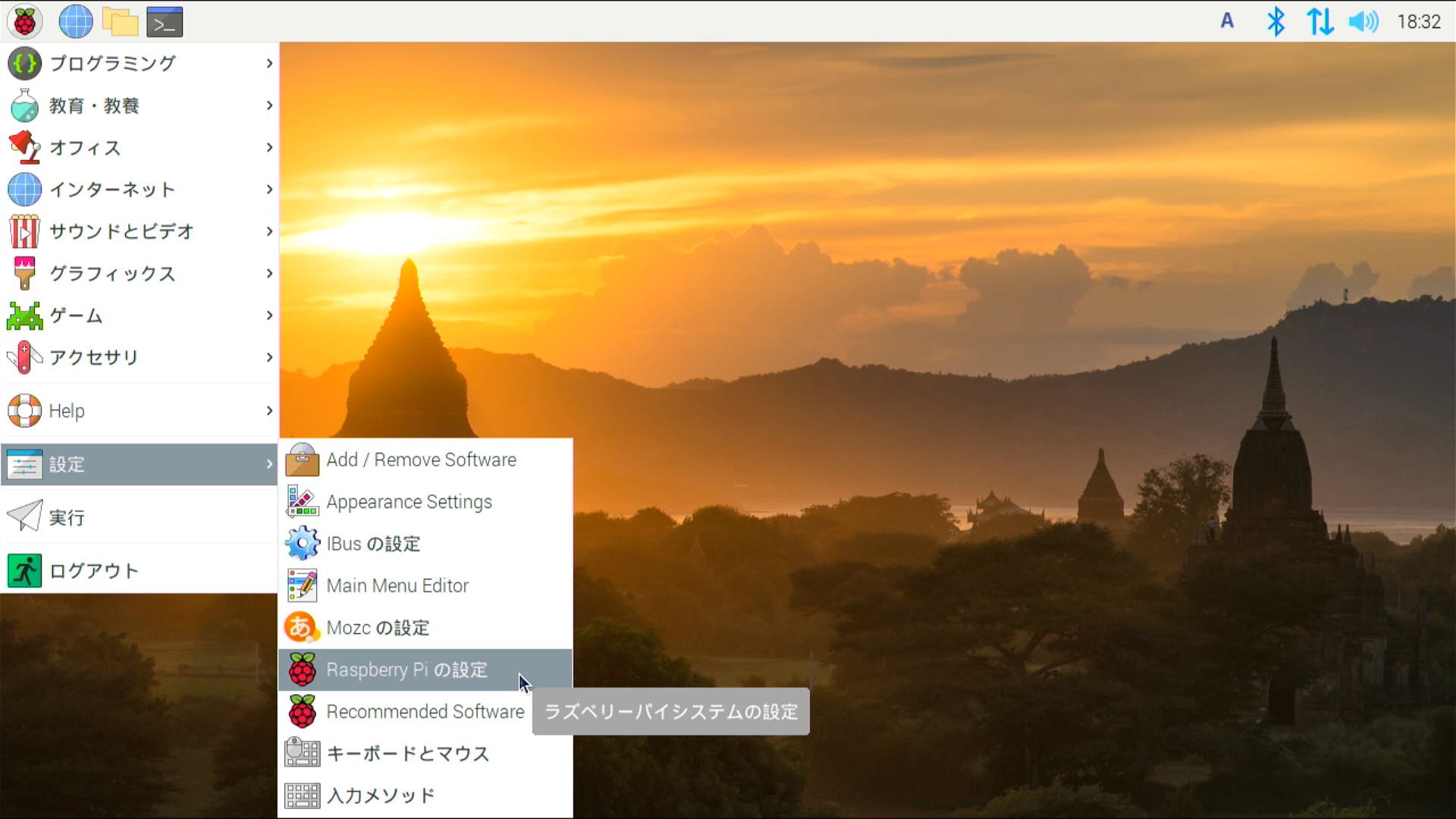
スタート画面(?)から「設定」⇒「Raspberry Pi の設定」を選択
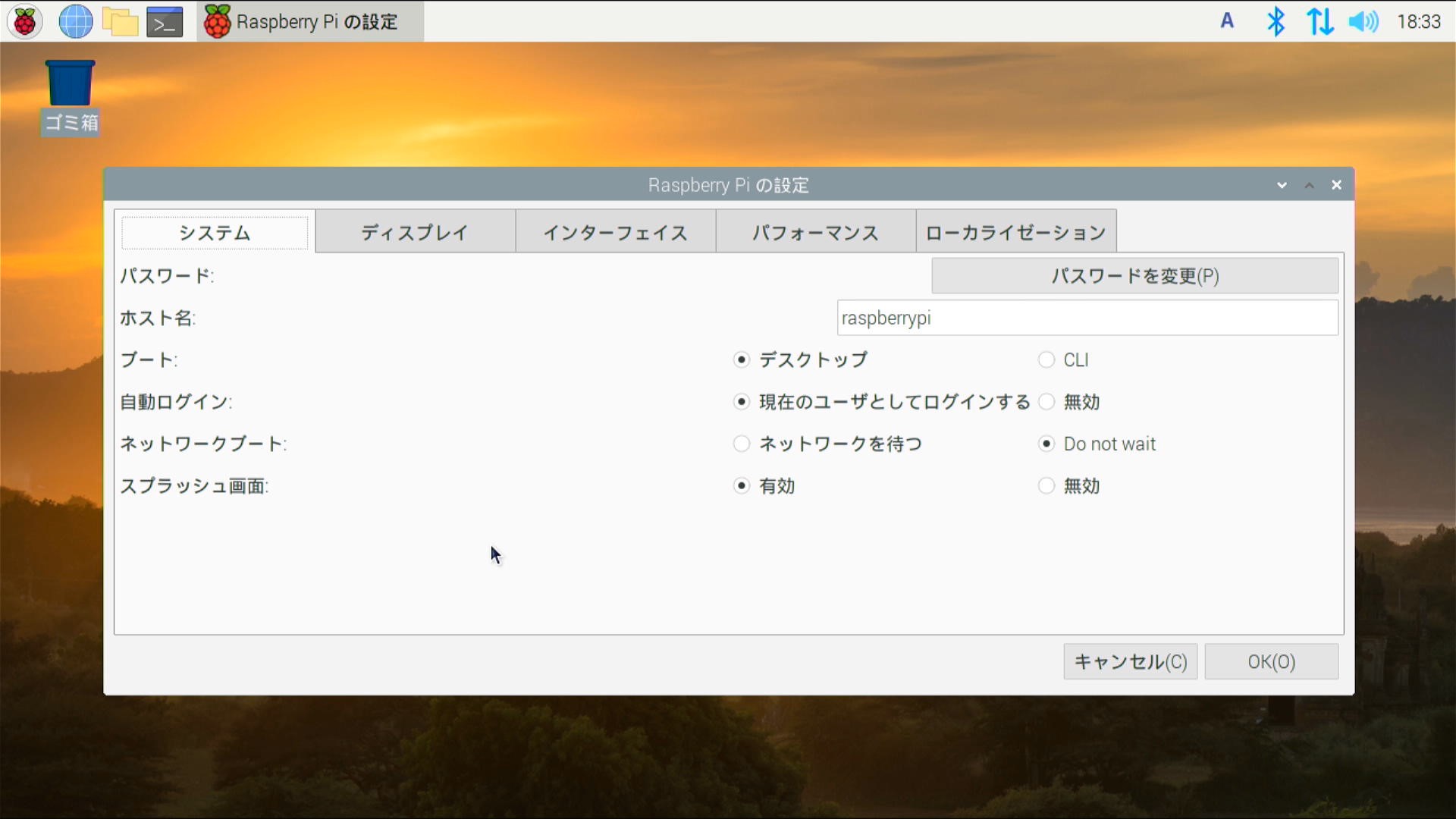
するとこんな画面が開くと思います。ここで上のタブの「インターフェイス」を選択します。
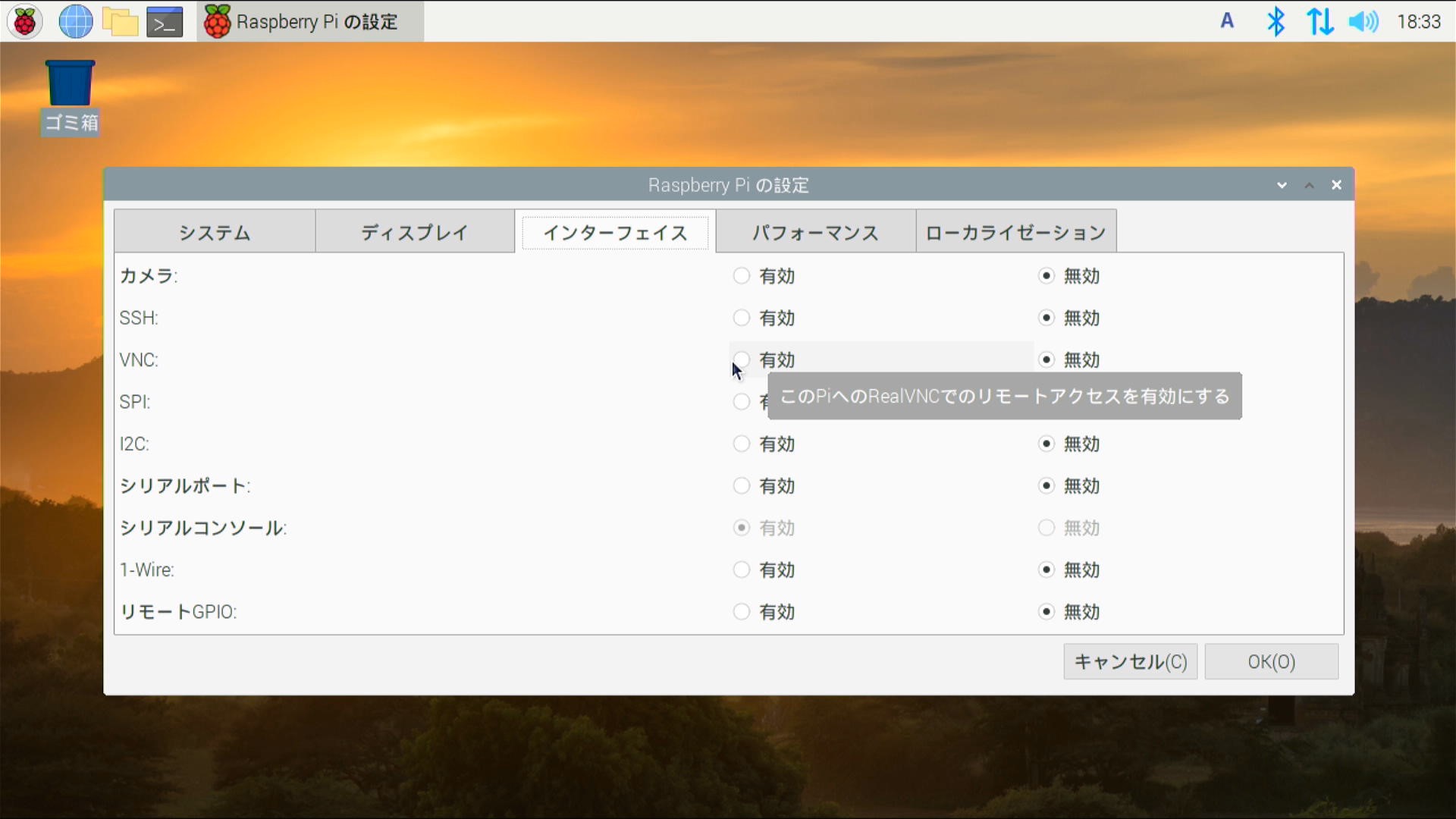
その画面にある「VNC」のところを有効にします。
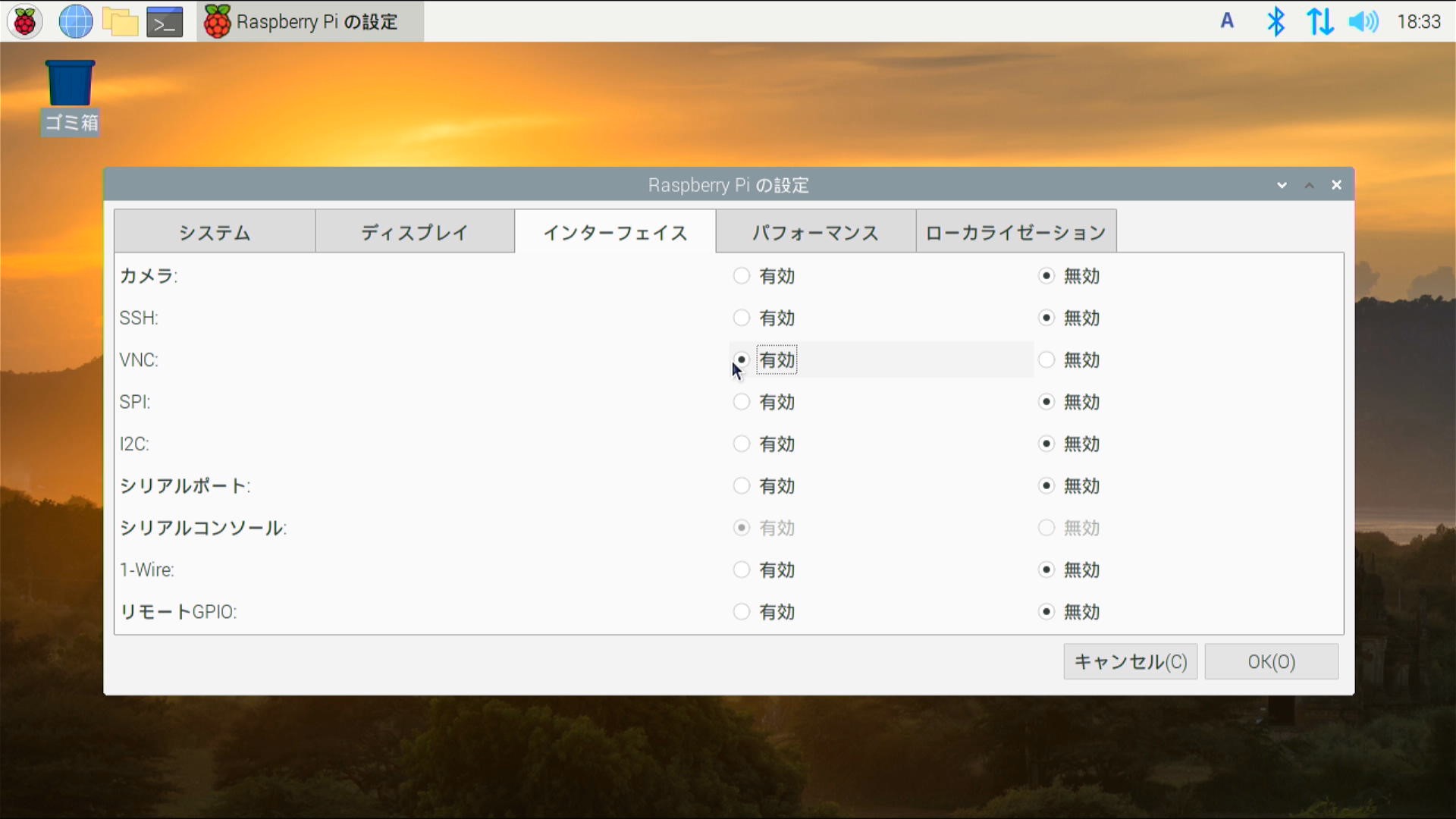
そのあとOKを押すとVNCが起動します。
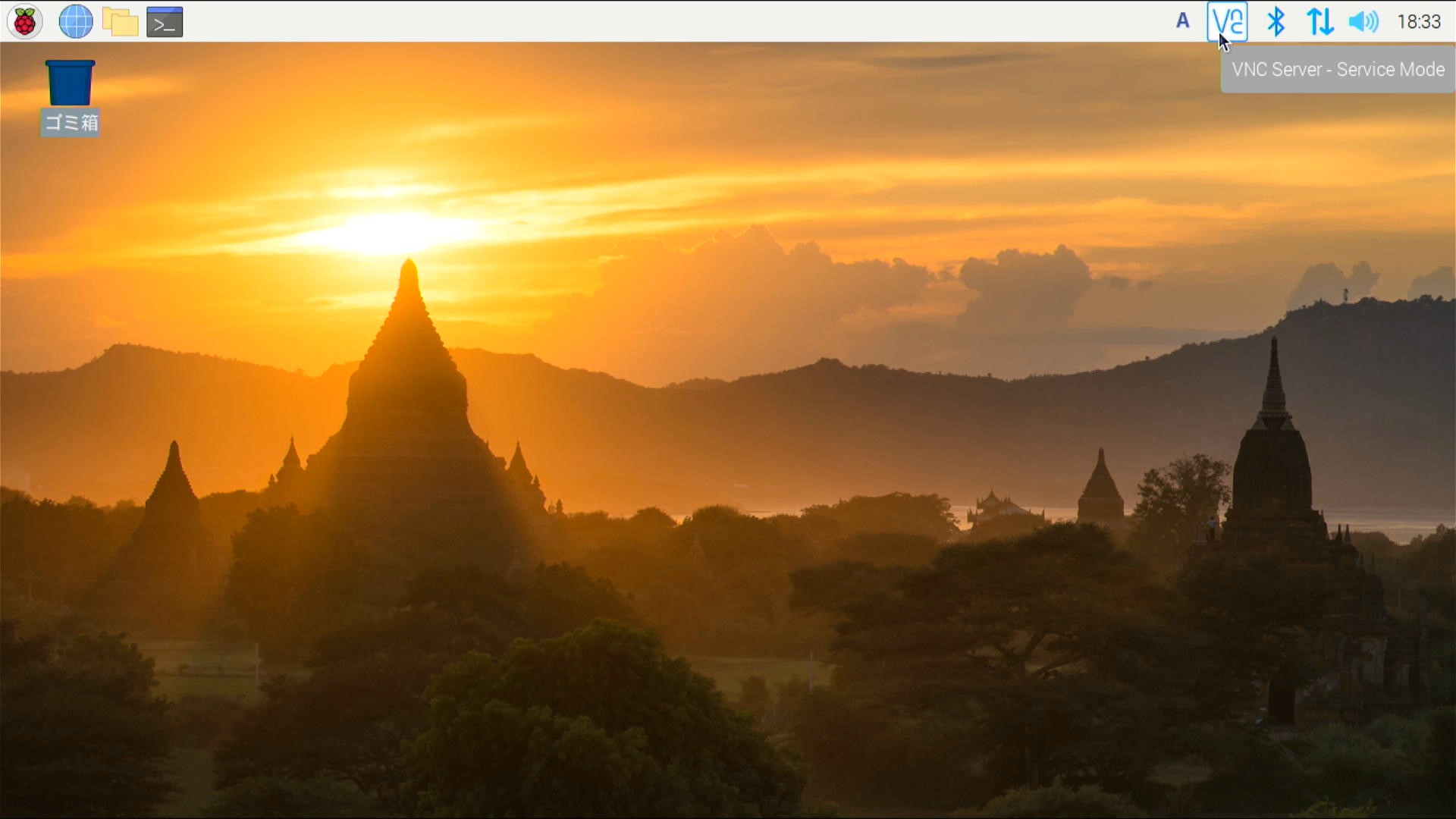
↑こんな感じ。これをクリックします。
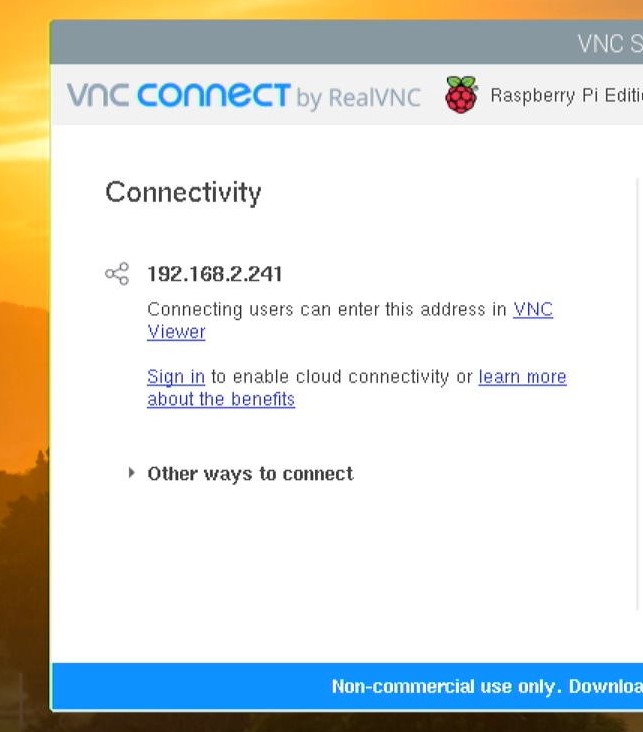
するとIPが表示されます。これでRaspberry Pi側の操作は終了です。
3. iPad側の操作
アプリを開いて右上のプラスボタンをタッチします。

このような画面が表示されるので、Adressに先ほど表示されていたIPアドレス、Nameに自分がiPad上で選択するときの名前(なんでもいい)を入寮し、Saveをタッチします。
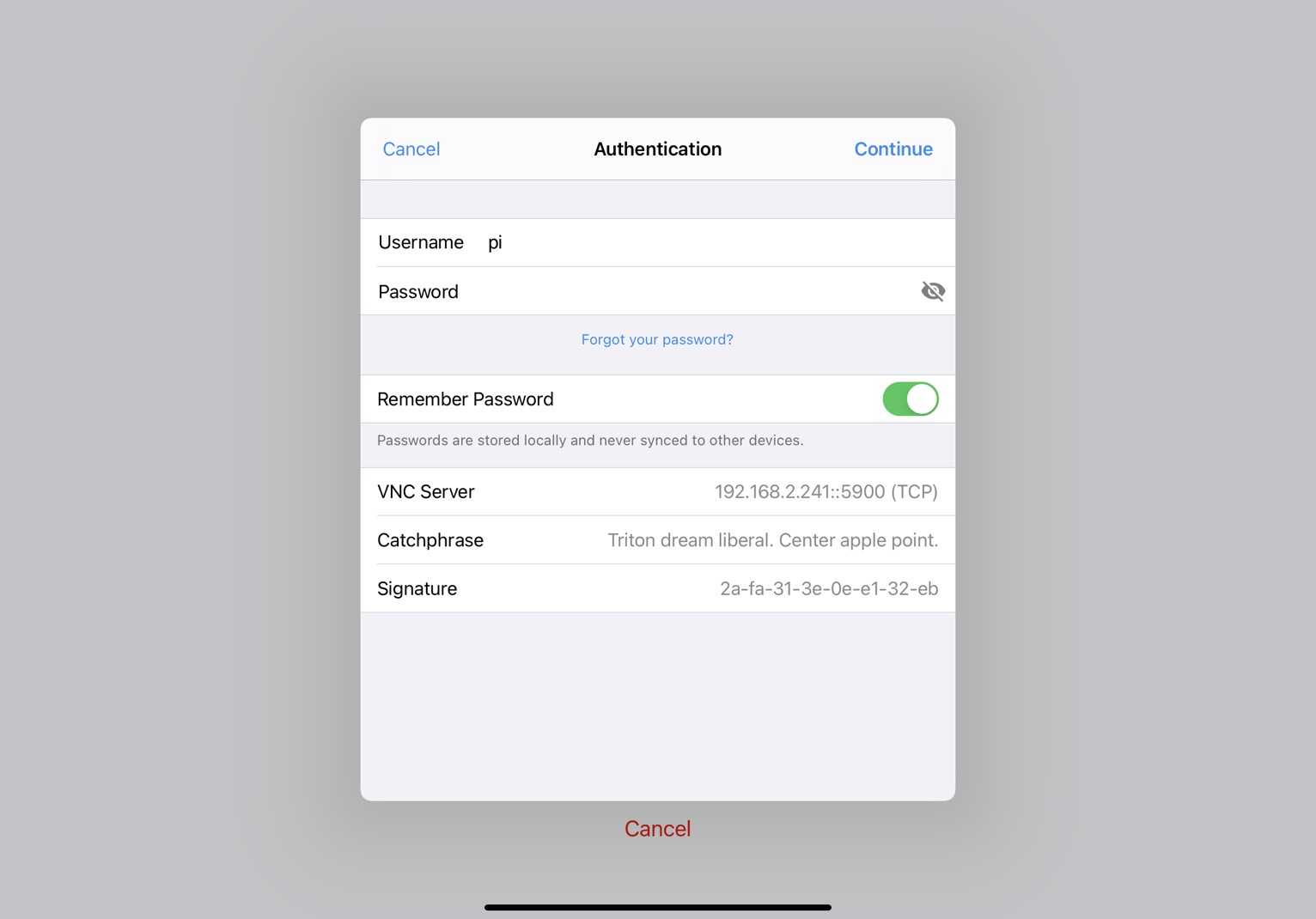
そうすると、このような画面に遷移するので、Username(初期設定ではpi), Password(初期設定で変えろって言われたはず)の入力をします。Remember Passwordはオンにしておくと、次以降、入力を求められなくなります。
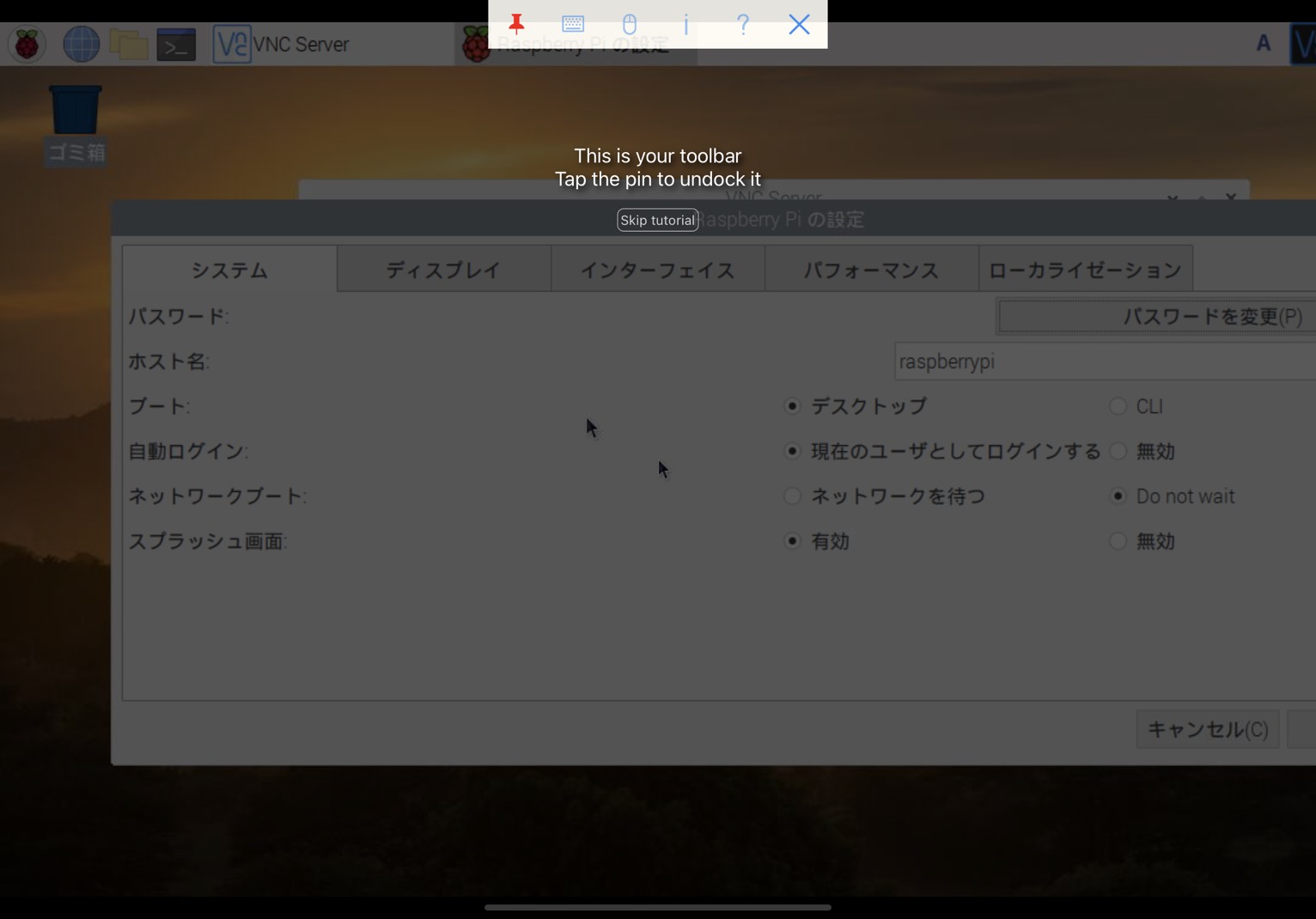
これらが正しく入力されると、Raspberry Piの画面が表示され、チュートリアルが始まります。適当にスキップしても大丈夫です(見といたほうが使い方はわかるかもしれない)。
とこれでRaspberry PiがiPadで使えるようになりますが、画面の大きさがいまいちです。なので調整していきます。
画面の大きさの設定
次に画面の大きさを設定していきます。iPadの大きさに合わせていくので、使っている端末に合うような設定を見つけてください。
先ほど同様、「設定」⇒「Raspberry Pi の設定」から設定を開きます。
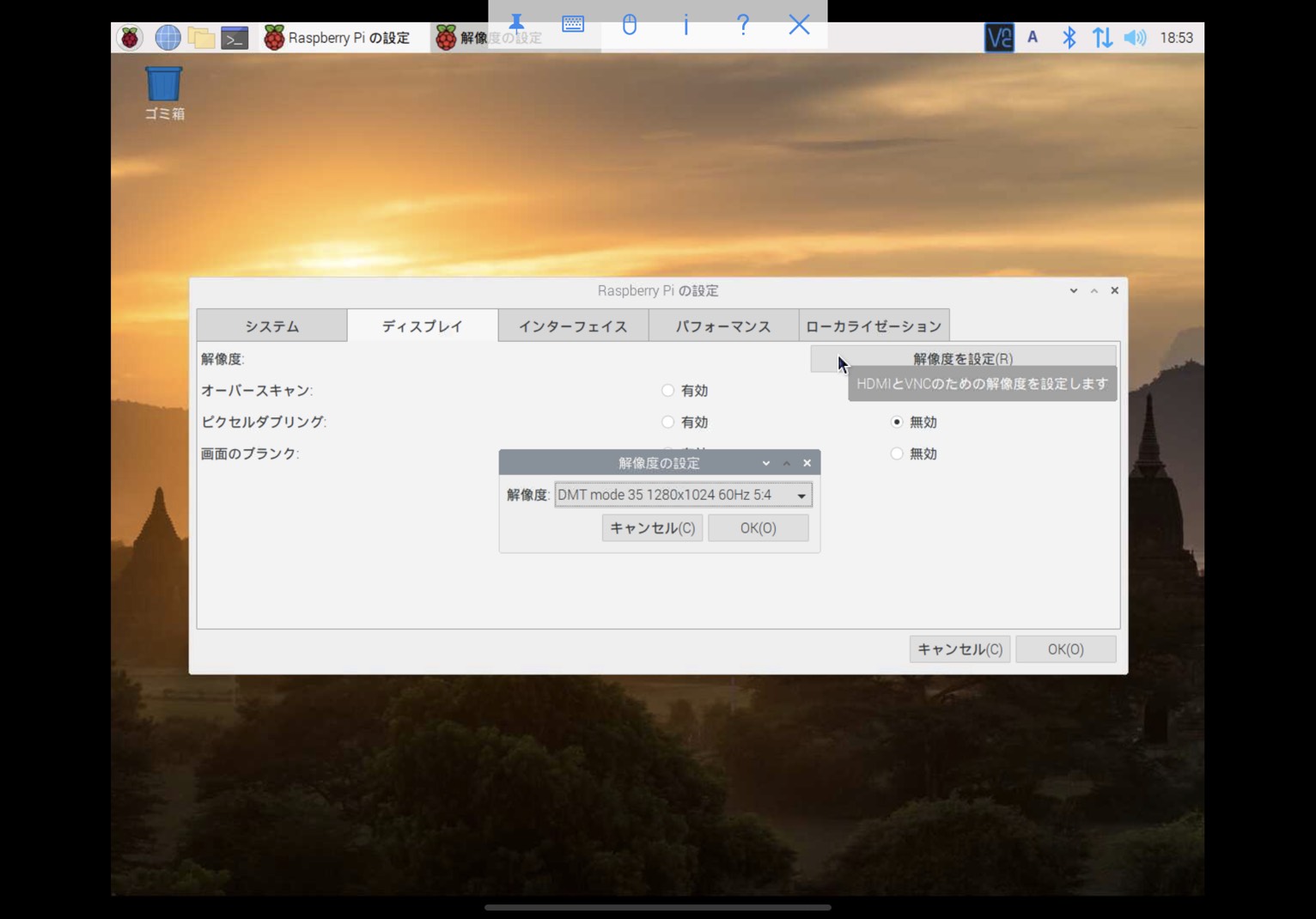
今度は「ディスプレイ」タブから解像度を設定を選択し、自分の好きな解像度を選択します。(↑の画像はiPadで設定中の画面です。)
最終的には上の設定で落ち着きました。小さすぎても見にくいし、大きすぎても解像度があまりよくないので変な感じがします。好みは人それぞれなので、頑張って探しましょう。
iPadのキーボードが使えるのかの確認
iPadのキーボード(画面に出てくるやつ)が正常に使えるかをアップデートを行いがてら確認します。
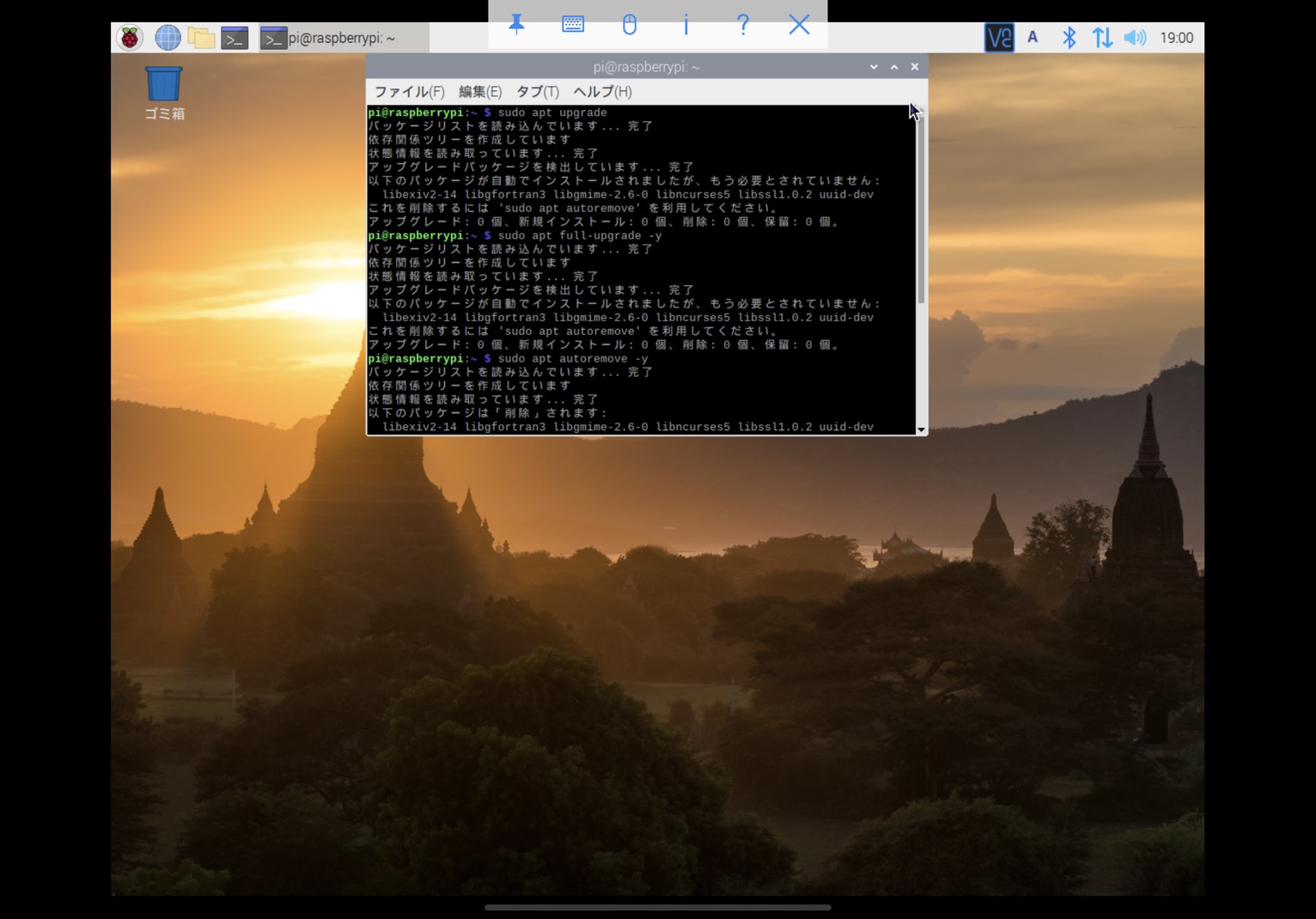
ということで、問題なく動きました。案外使いにくくはないです。「思っていたよりは」の域はでませんが。
Pythonを動かしてみる
この状態でPythonでも動かしてみようと思います。ちゃんと動けば今回これをやったかいがあります。
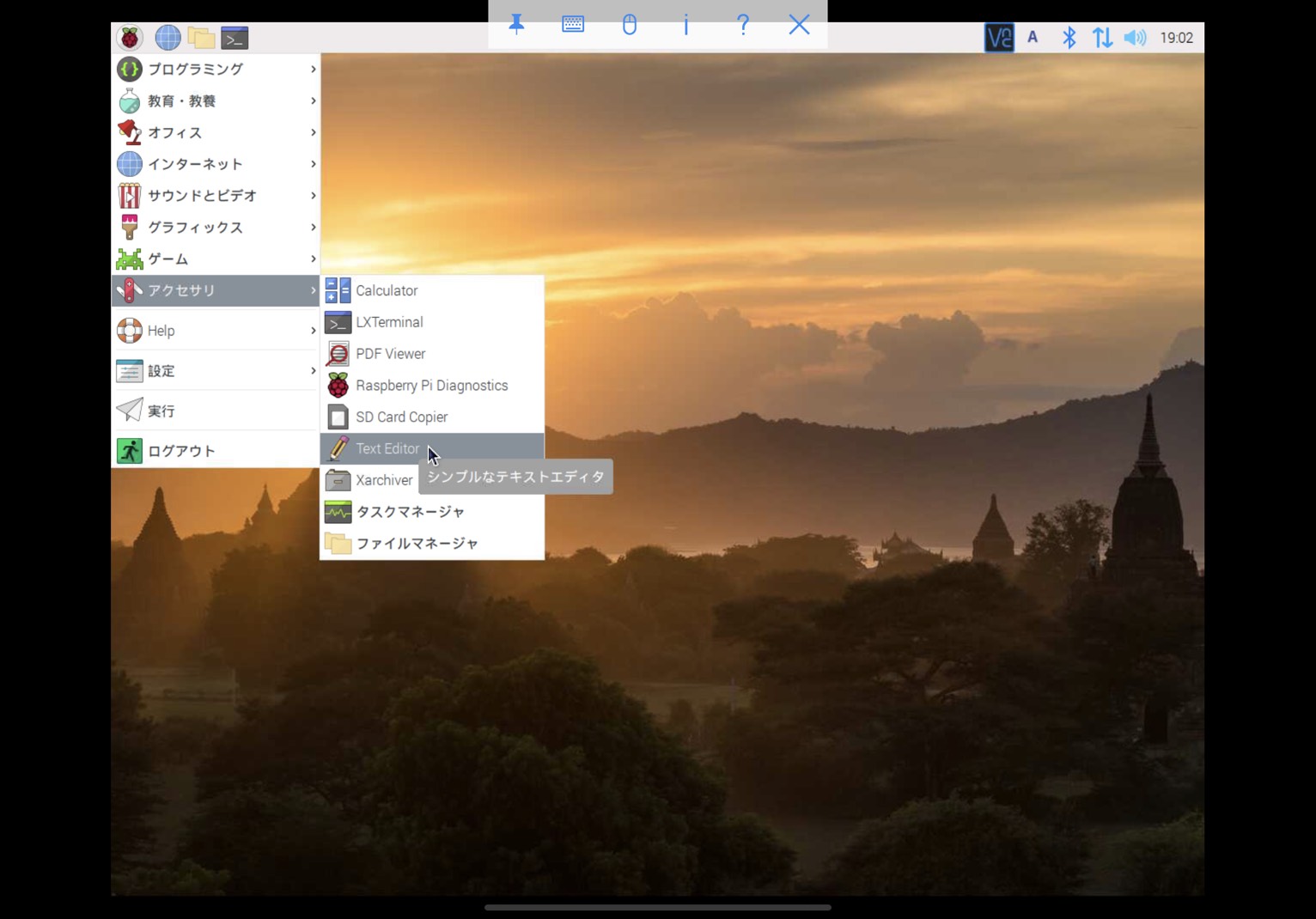
ということで、「アクセサリ」⇒「Text Editor」を選択してテキストエディタを開いて、以下を入力します。
print('Hello World!!')
これを保存して、コマンドプロントで実行します。
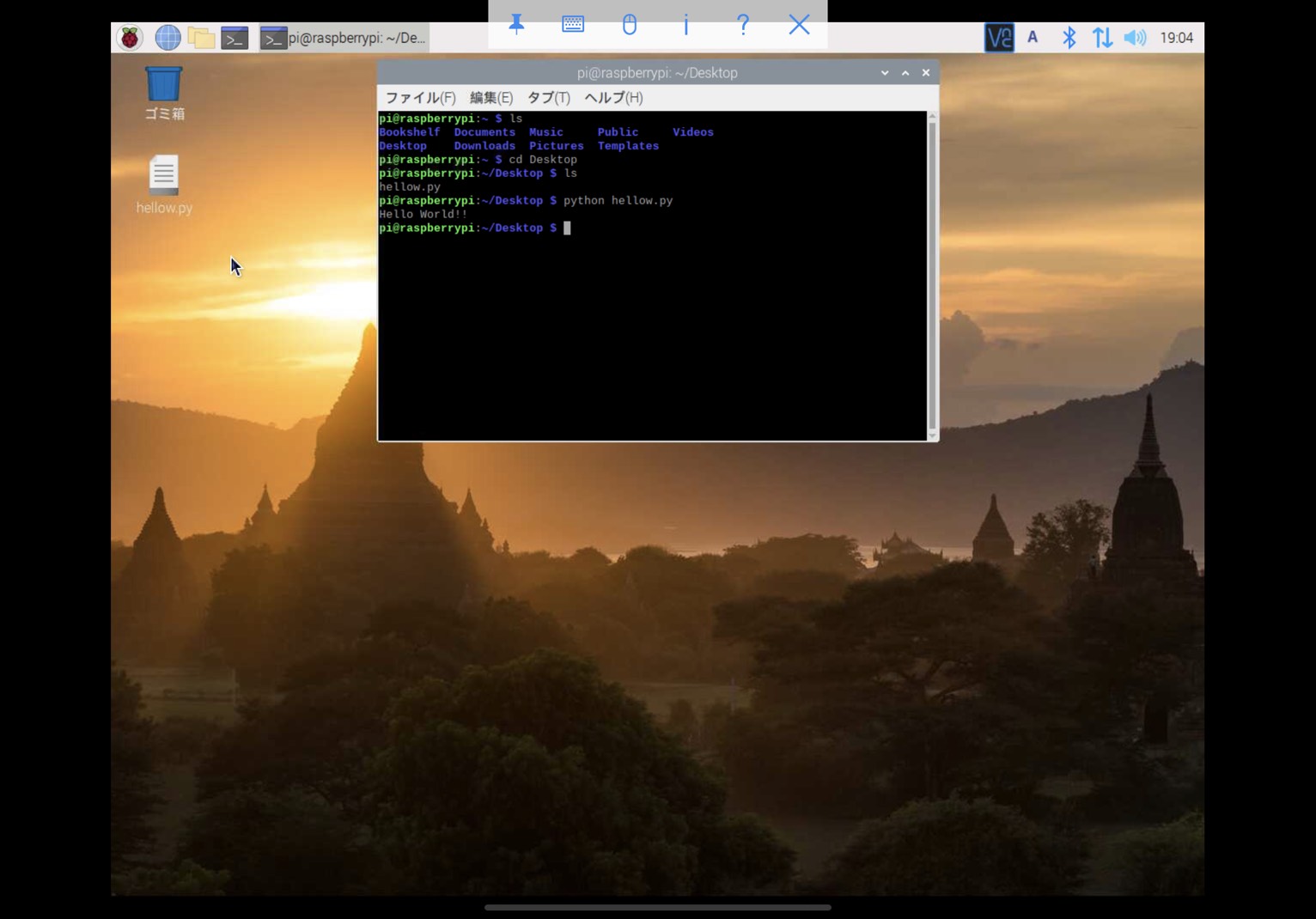
正常に動作しました。Text Editorは別にnanoやvimを使っても問題ないはずです。
終わりに
今回はVNCというものを触ってみましたが、案外簡単に使えるんだなと思いました。WindowsのパソコンやMac OSなどでもこれをやってみたい(できるかは知らないけど)です。
Raspberry Piの使い道としては、定期的なデータの収集に使おうかなと思っていたのですが、最近GoogleDriveが改悪して、無制限ドライブの廃止がどうとかいう話があったりしているので、簡易的なNASをこのRaspberry Piで作ってオンラインストレージにしてしまおうかなと考えてたりします。調べたところ、NASキットはかなり高いので、速度は遅くなれど(SATAではなくUSB2.0なので)、最低限使えるレベルが低コストでできるのであれば大学生の資金的に妥協せざるを得ないかなとか思ってます。
最近はお金が欲しいのですが、なかなかバイトも多くなく金銭的に自由があまりないので、辛いです。
誰かパソコンを買う資金を提供してもらえると非常に助かるのでください()
ということで終わります。


コメント入力